Como trazer barras de rolagem sempre ativas no Mac OS X

Se você é novo em Macs, você deve ter notado que não há barras de rolagem nas janelas do Finder, páginas da Web e assim por diante. Isso pode ser difícil (e chato) para se acostumar, mas, felizmente, você não precisa.
Barras de rolagem desapareceram no OS X Lion (10.8), e eles podem realmente lançar um usuário no início, porque eles só aparecem ao rolar a tela. Isso pode, a princípio, dar uma aparência mais limpa e refinada, mas não melhora a usabilidade do OS X. Além disso, as barras de rolagem reais do OS X já são bastante esguias e discretas.
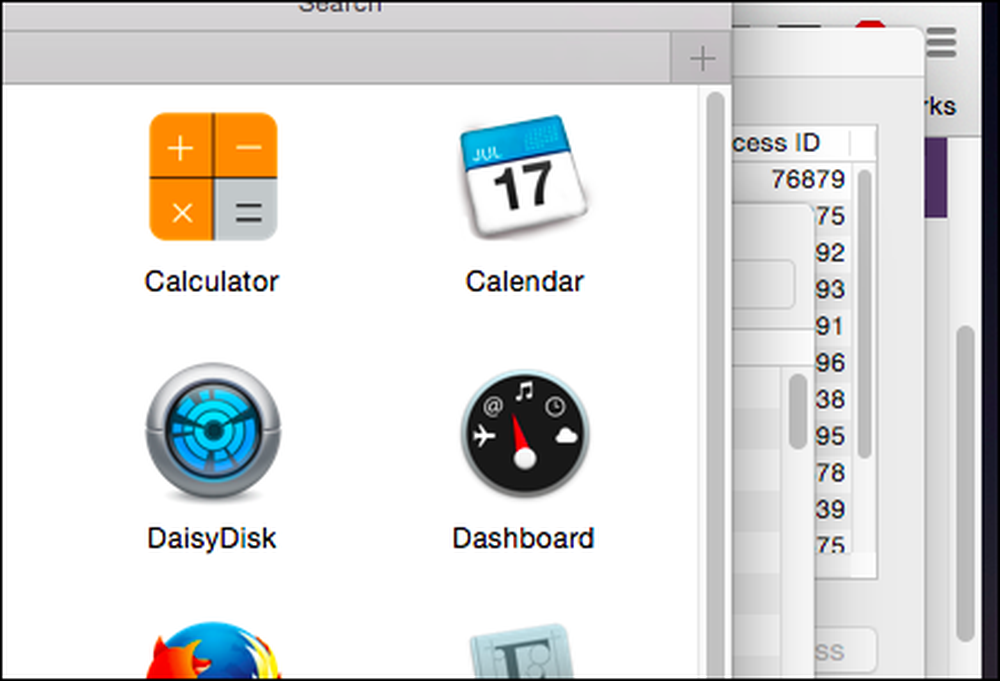 As barras de rolagem do OS X não são tão ruins assim, então por que até escondê-las em primeiro lugar??
As barras de rolagem do OS X não são tão ruins assim, então por que até escondê-las em primeiro lugar?? As barras de rolagem que desaparecem não apenas adicionam nada do ponto de vista de usabilidade, elas podem realmente impedi-lo. Por exemplo, pode ser frustrante tentar pegar uma barra de rolagem quando ela continuar desaparecendo de vista. Também é bom ver e avaliar seu progresso em uma página da Web ou documento. Sem uma barra de rolagem lá para marcar o seu lugar, você tem que continuar fazendo reaparecer, o que é suficiente para dizer, é irritante.
Revivendo suas barras de rolagem
Trabalhar sem barras de rolagem não é algo que você tem que suportar e eles podem ser facilmente restaurados em apenas alguns passos simples.
Existem três configurações possíveis para as barras de rolagem no OS X, que podem ser acessadas abrindo as Preferências do Sistema e, em seguida, as configurações Gerais.

Com as configurações gerais abertas, você deve ver agora as opções "mostrar barras de rolagem".
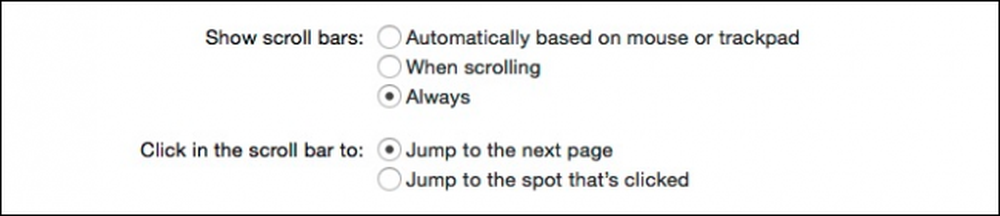 Com as opções "mostrar barras de rolagem", você seleciona se as barras de rolagem são mostradas condicionalmente ou sempre.
Com as opções "mostrar barras de rolagem", você seleciona se as barras de rolagem são mostradas condicionalmente ou sempre. A primeira opção significa que as barras de rolagem são mostradas quando você tem um mouse conectado, mas ocultas quando você está usando apenas um trackpad.
A segunda opção exibirá barras de rolagem somente ao rolar, portanto, mesmo se você usar um mouse, as barras de rolagem ficarão invisíveis, a menos que você esteja rolando.
Finalmente, você pode escolher "sempre" exibi-los, que é nossa preferência pessoal.
Opções de salto de página
Há duas outras opções nesta seção, que afetarão como as páginas saltam quando você clica na barra de rolagem (ou seja, acima ou abaixo dela).

Fazer ajustes aqui funcionará com as configurações anteriores, mas elas são mais eficazes quando você pode ver onde está clicando, especialmente se quiser "pular para o ponto que clicou" imediatamente. Assim, novamente, ativar barras de rolagem sempre faz muito mais sentido.
O maior problema com o desaparecimento de barras de rolagem não é tanto o que eles fazem, mas sim a rapidez com que desaparecem. Se você estiver lendo um artigo longo e quiser rolar para baixo rapidamente, a coisa normal e prática a ser feita é pegar a barra de rolagem e puxá-la para cima ou para baixo..
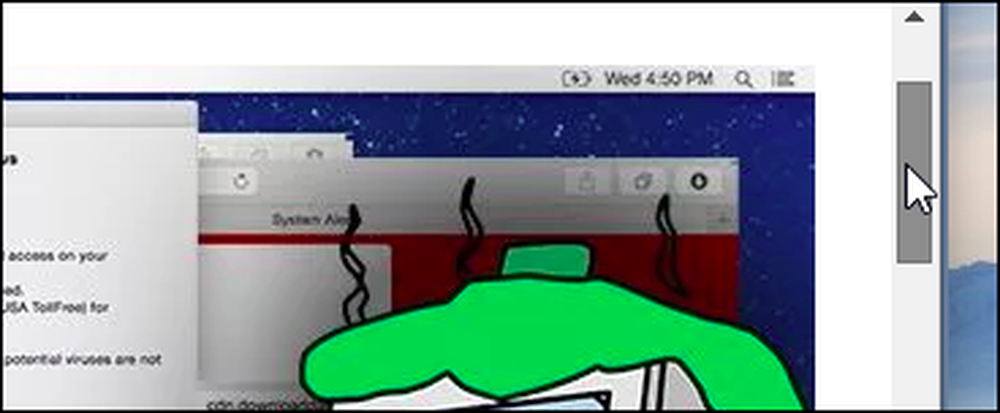 Por padrão, as barras de rolagem são sempre uma no Windows.
Por padrão, as barras de rolagem são sempre uma no Windows. Infelizmente, no OS X, tentar esse tipo de manobra com as barras de rolagem desativadas requer que você mova o mouse para a borda direita de uma janela, role e depois pegue a barra antes que ela desapareça. O uso de barras de rolagem é uma tarefa simples e os usuários não devem ser obrigados a alterar seus hábitos para acomodar um design ruim.
Este aborrecimento pode ser facilmente corrigido usuários foram capazes de aumentar o tempo de quando você parar de rolar para quando a barra de rolagem diminui de poucos. Mesmo mais alguns segundos provavelmente seriam suficientes, mas na verdade, deixar as barras de rolagem permanecerem ativadas é realmente a melhor opção, a menos que a Apple decida finalmente consertar as coisas..
Talvez você tenha outra opinião e adoraríamos ouvir. Por favor, som nos nossos fóruns de discussão com suas perguntas ou comentários.



